教你怎么给skype充值?
来源:game773整合
作者:
时间:2024-03-27 08:30
小编:773游戏
最近有很多朋友都在问小编关于怎么给Skype充值的问题,充值的方法其实很简单,大家要是想知道怎么操作的话,那小编自然是会尽力教大家的。那么事不宜迟,现在就和小编一起来看看Skype充值的方法吧。
什么是Skype呢,这里小编就来给大家做一个简单介绍,skype是即时通软件,国外很多人都在使用,它其实就类似于我们平时使用的QQ。同时又可以视频聊天、传输文件、文字聊天、等功能。尤其是拨打国际电脑的功能十分强大。
1,搜索skype简体中文网官方地址,点击打开
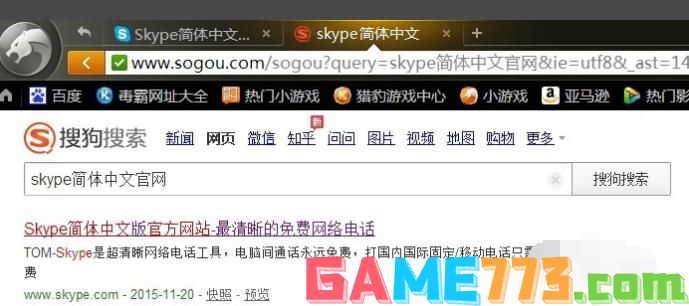
充值电脑图解1
2,skype简体中文网首页,点击登录

skype电脑图解2
3,登陆页面,将Skype账户和密码输入,输入验证码,点击登录
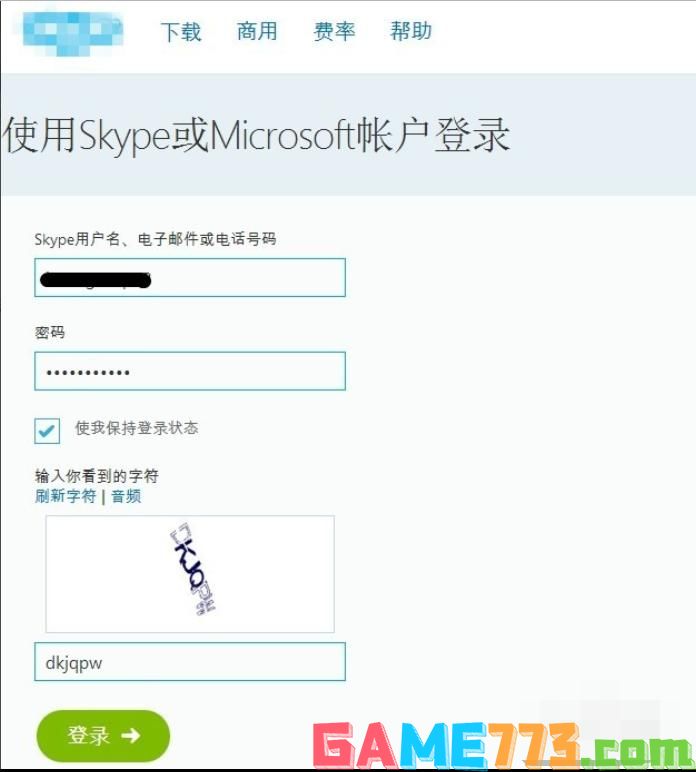
skype充值电脑图解3
4,登陆Skype后,点击充值链接
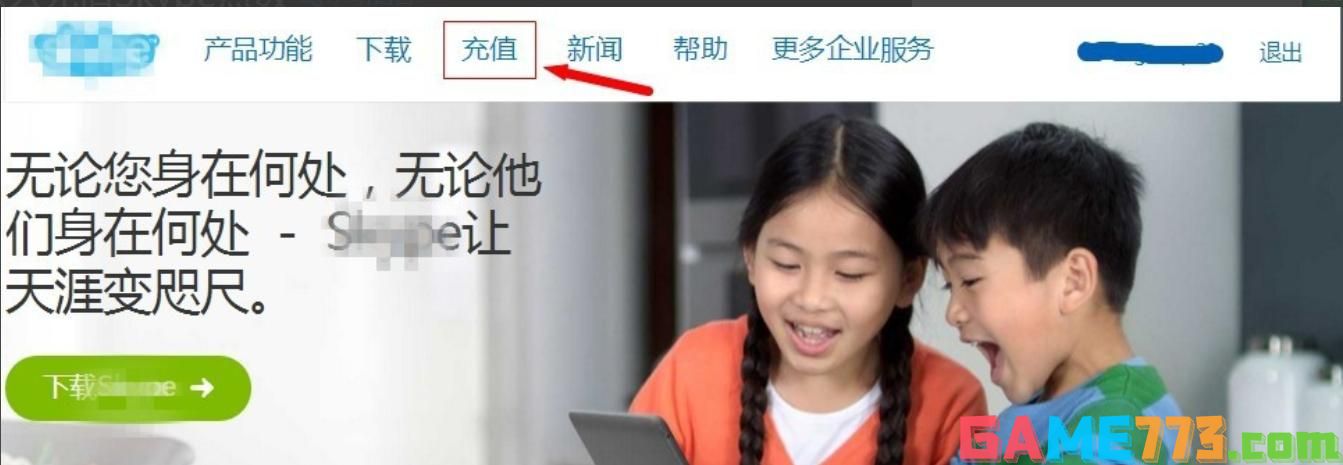
如何给skype充值电脑图解4
5,充值页面分为点卡充值和套餐卡充值
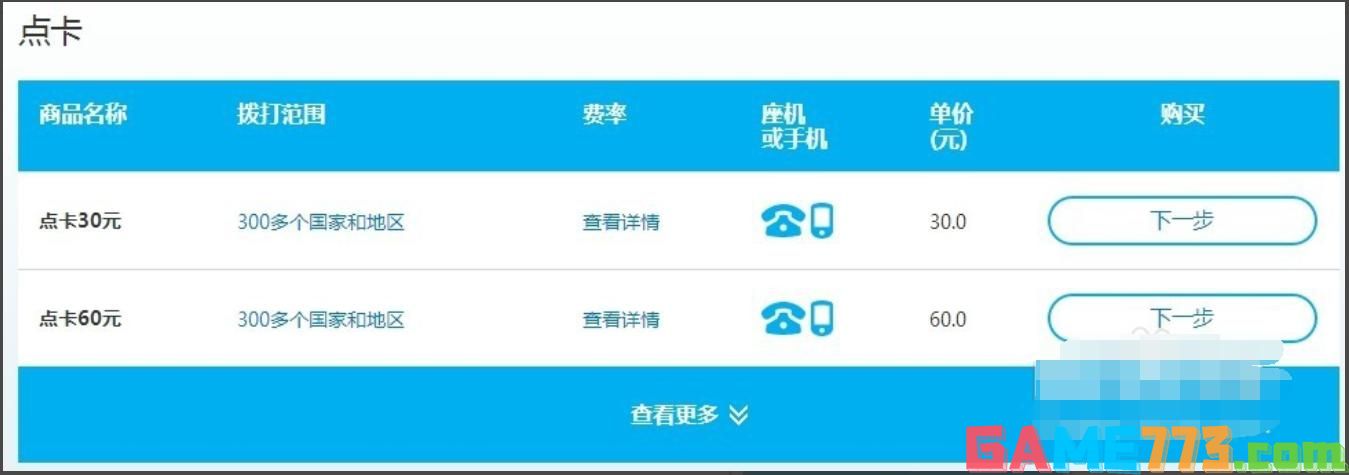
skype充值电脑图解5
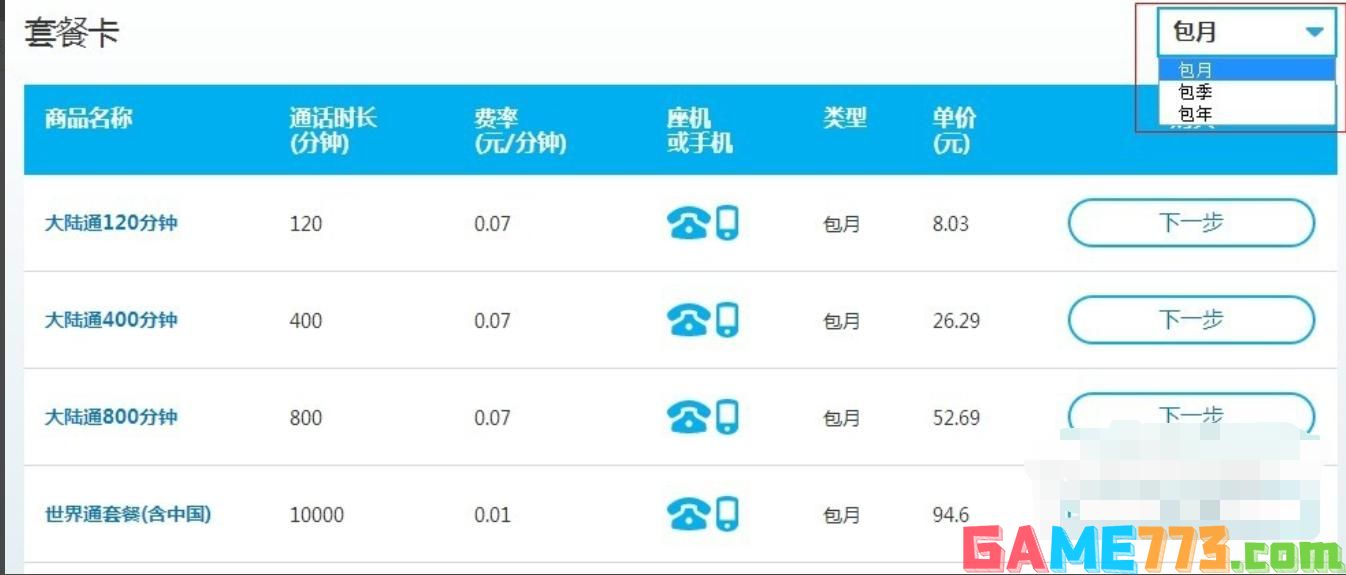
skype充值电脑图解6
6,通常我们用的是点卡充值业务,点击查看更多,可以选择你需要对于金额的点卡
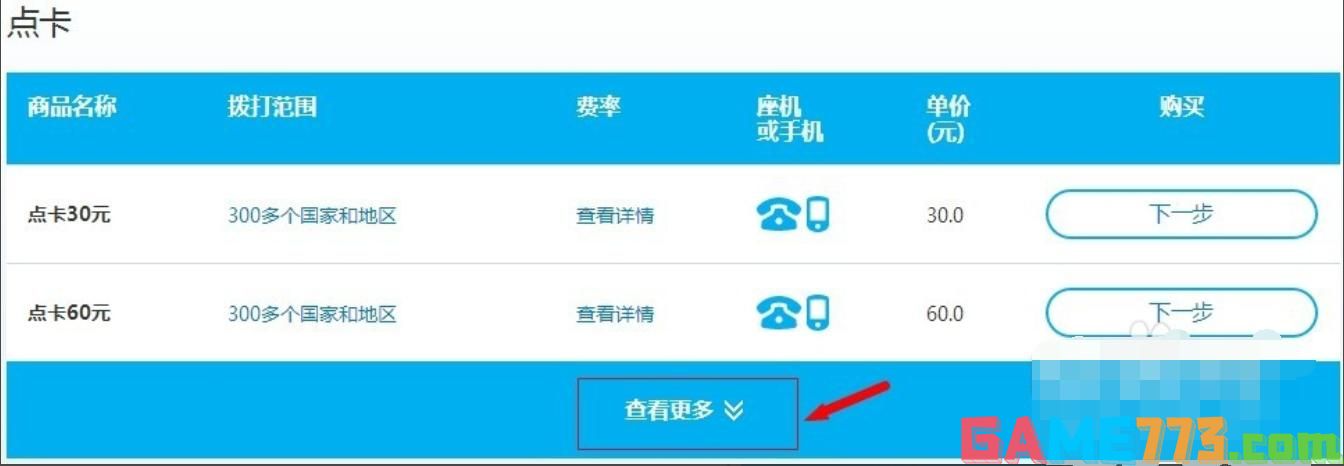
skype电脑图解7
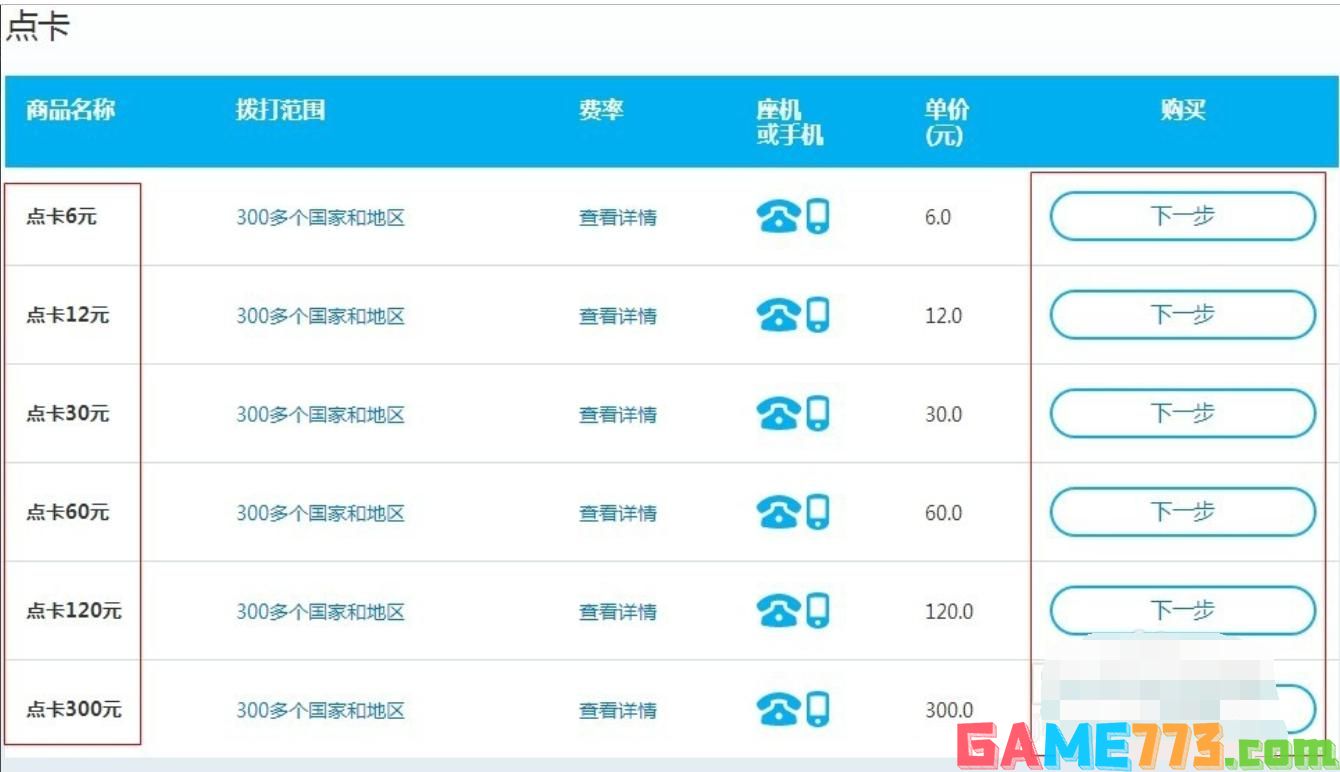
skype电脑图解8
7,我们以6元点卡为例,点击下一步
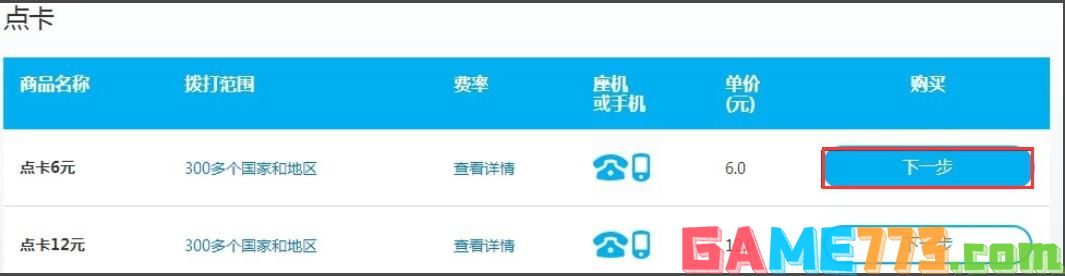
充值电脑图解9
8,勾上“我已经同意Skype使用条款”,提交订单
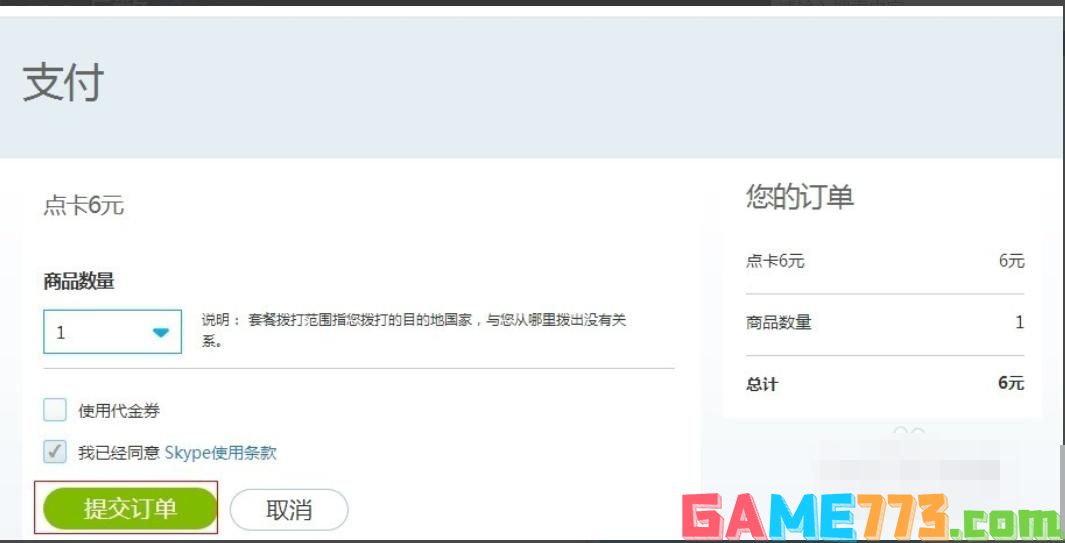
如何给skype充值电脑图解10
9,在支付页面可选择“网上银行”、“第三方支付”,如果有第三方支付账户的可选第三方支付

skype充值电脑图解11
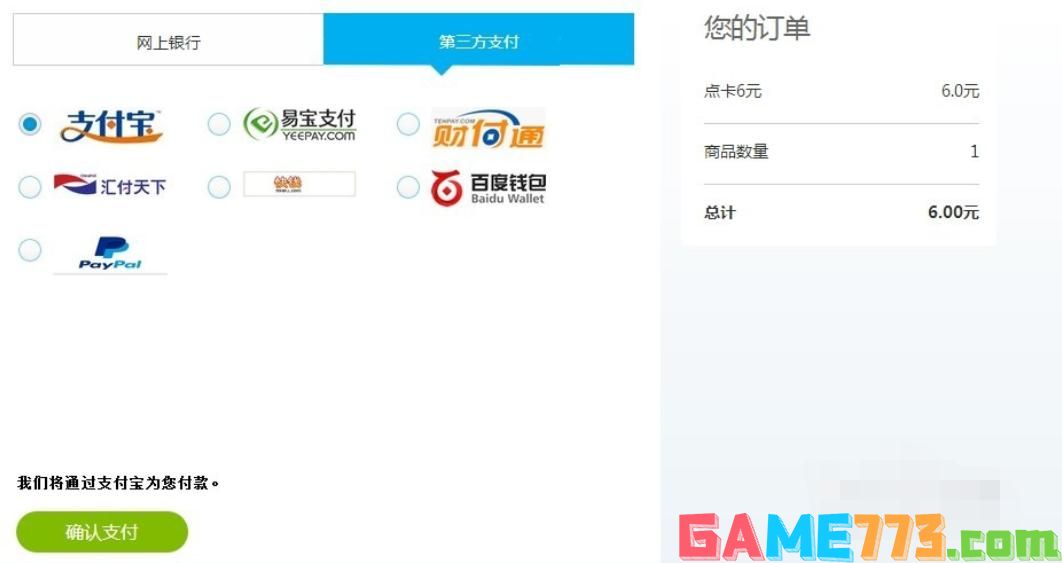
充值电脑图解12
10,支付宝是常用第三方支付,我们选择支付宝支付,点击确认支付
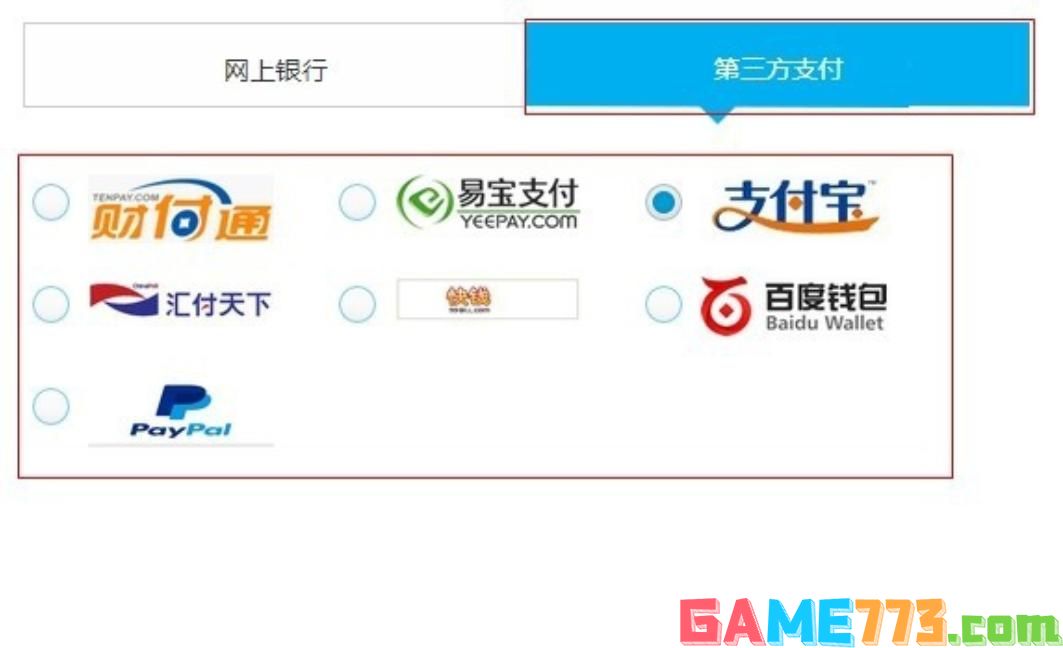
skype充值电脑图解13
11,订单已提交,跳转到支付页面,最快捷的方法是打开手机支付宝,扫一扫二维码,在手机上完成支付即可。
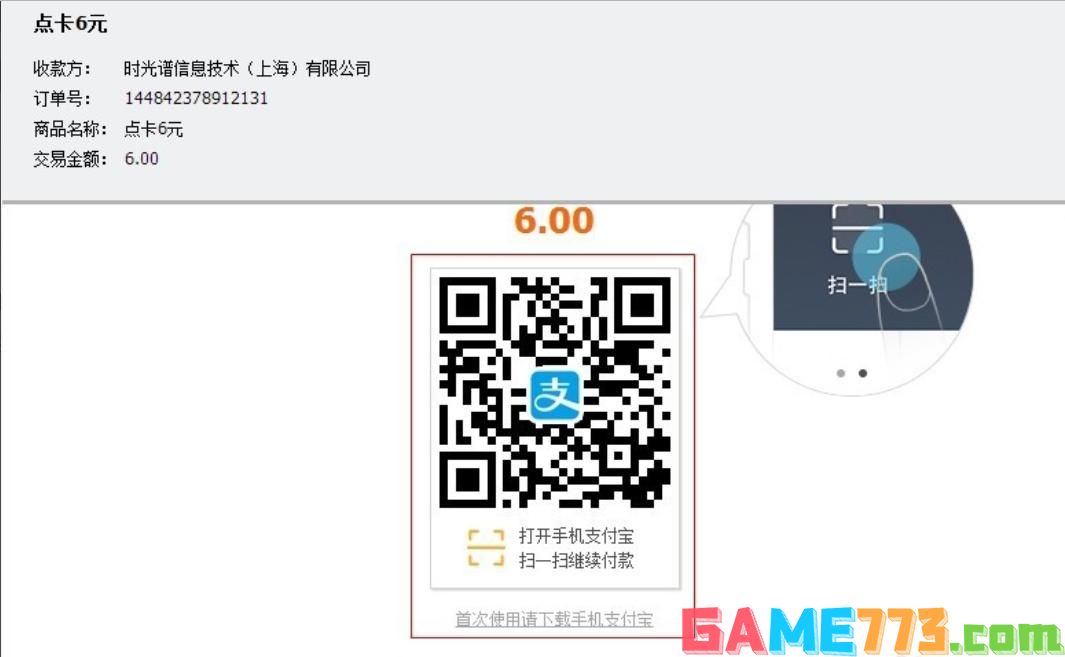
skype电脑图解14
12,如果没有安装手机支付宝App,可以登陆支付宝账户付款
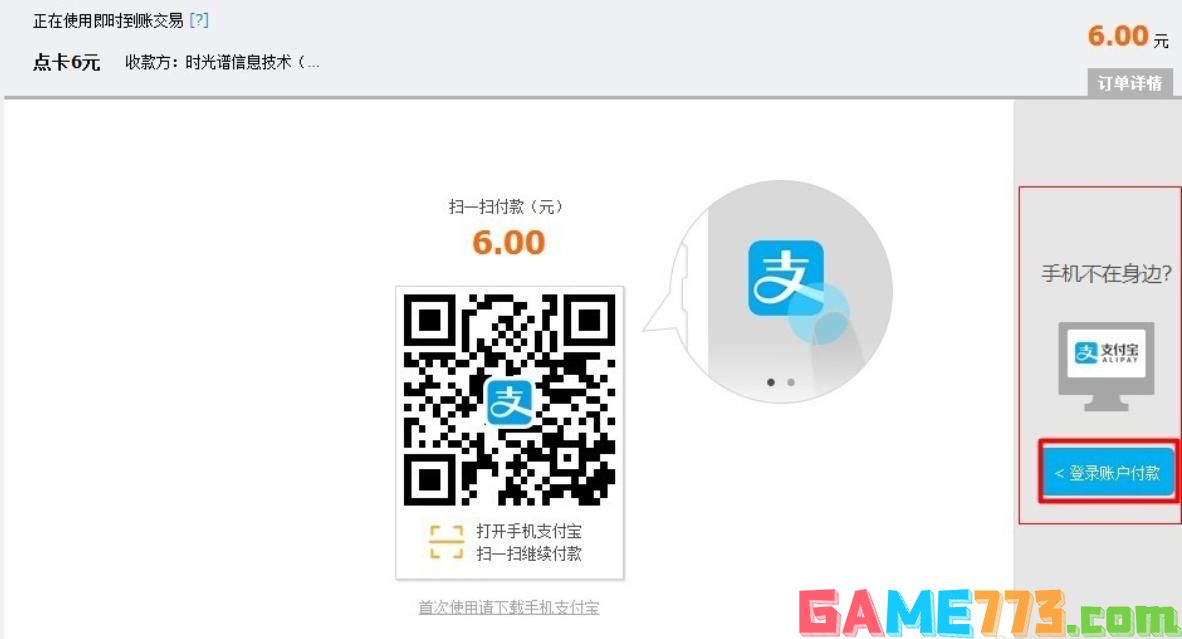
skype电脑图解15
13,输入支付宝账户名和密码,点击下一步,按提示完成支付即可
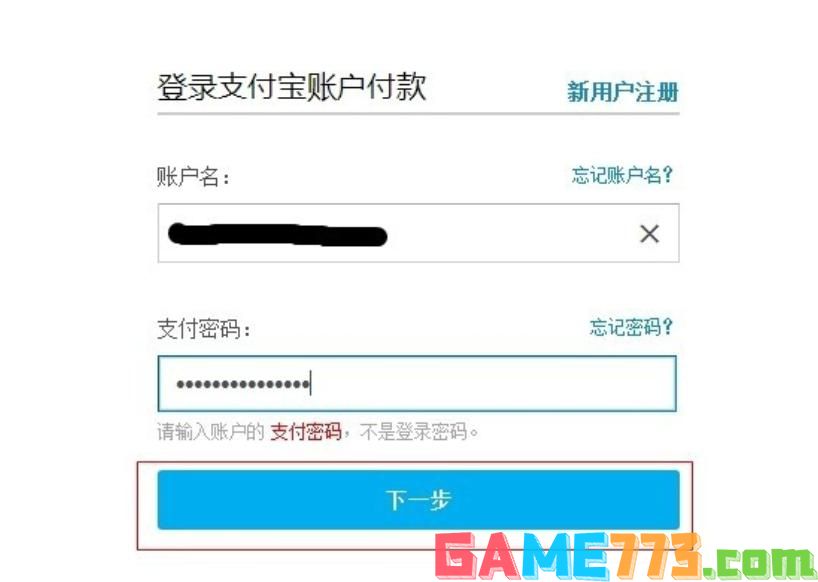
充值电脑图解16
上面即是教你怎么给skype充值?的全部内容了,文章的版权归原作者所有,如有侵犯您的权利,请及时联系本站删除,更多skype充值相关资讯,请关注收藏773游戏网。
下一篇:最后一页














